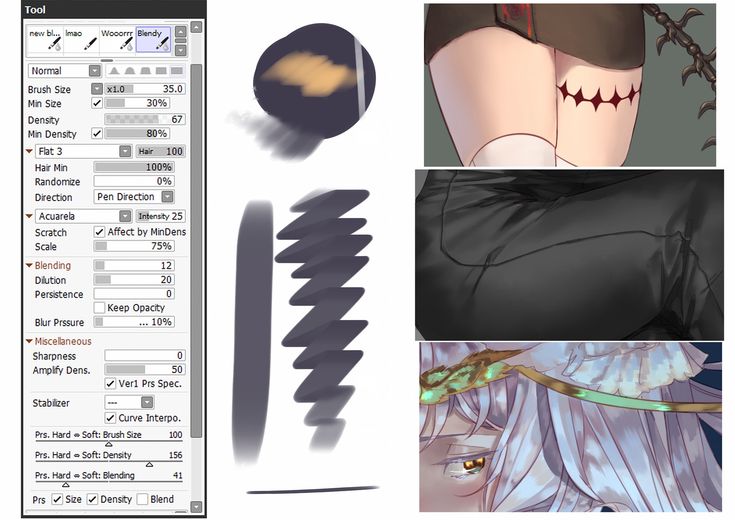Урок рисования в программе PaintTool SAI
1. При помощи Аэрографа (airbrush) нарисуйте овал лица.\
2. Уменьшите Непрозрачность (Opacity) примерно на 50%.
3. Создайте новый слой и нарисуйте на нем остальные части лица.
4. Нарисуйте волосы и оставшиеся части тела.
5. После того, как закончите работу с эскизом, объедините первый слой с остальными (или удалите его, если он вам больше не нужен).
6. Снизьте Непрозрачность (Opacity), но линии должны быть видимыми и создайте новый слой.
7. Нарисуйте лайнарт на втором слое.
8. Когда закончите, просто «удалите» первый слой, на котором был ваш эскиз.
И ГОТОВО!
Советы:
-При использовании кисти, выбирайте вторую по форме, кривая кисть идеально подойдет для рисунка.
-Уменьшите
Минимальный Размер (Min Size) кисти до 0%. Это придаст кисти ярко
выраженную форму и сделает ее пригодной для рисования.
Горячие клавиши:
Отменить – Ctrl+Z
Повторить – Ctrl+Y
Увеличить – Ctrl +
Уменьшить – Ctrl –
Инструменты:
1. Откройте лайнарт, создайте новый слой с режимом Умножение (Multiply).
2. При помощи инструментов Волшебной Палочки (Magic Wand Tools) выделите область (которая потом станет синей).
Как вы можете видеть область синего цвета поменялась на пунктирные линии , которые позволят закрасить только выделенную область.
3. Выберите Ведро заливки (Bucket) для того, чтобы раскрасить тон кожи.
4. Используйте Перо (Pen) для нанесения более темного оттенка, а затем при
помощи инструмента Вода (Water) смягчите некоторые участки темного
цвета.
5. Создайте еще один слой (с режимом Умножение (Multiply)) и сделайте тоже самое для того, чтобы сделать оттенок более интенсивным при помощи Пера (Pen) и Воды (Water).
6. Создайте новый слой, но уже с режимом Наложение (Overlay).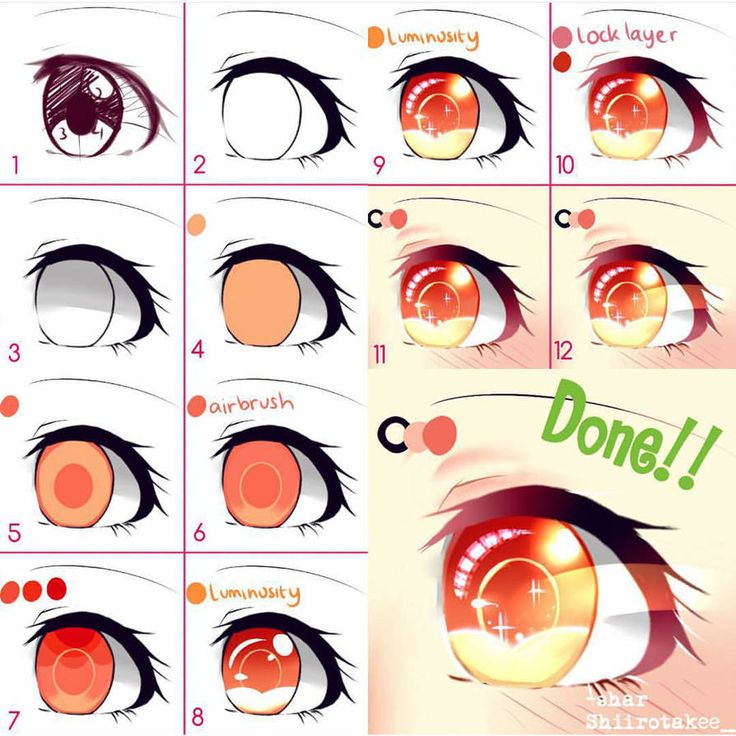
При помощи светлого цвета нанесите легкие блики на такие места как кончик носа и губы.
7. Раскрасьте глаза (не забудьте точно также создать слой с режимом Умножение (Multiply)).
А затем добавьте еще один слой с режимом Осветление (Screen) для нанесения бликов.
8. Проделайте то же самое с волосами.
9. Создайте еще один слой с режимом Осветление (Screen) и проработайте на нем блики на волосах.
10. Повторите эти шаги на оставшихся нетронутых участках рисунка. Хотя для одежды вам возможно не понадобится рисовать блики.
11. Готово!
Возможно позднее вы захотите добавить фон в Photoshop 🙂
ГОТОВО!
Горячие клавиши:
Отменить – Ctrl+Z
Повторить – Ctrl+Y
Уменьшить – Ctrl –
Советы:
— Отличный способ разделять все слои в соответствии с цветом. Например, по цвету кожи, глаз, волос и т. д.
д.
-Если вас не устраивает оттенок, то вы можете его изменить:
Фильтр (Filter) > Оттенок и Насыщенность (Hue and Saturation) (Ctrl+U)
-Если
Волшебная Палочка (Magic wand) не будет работать так как вам бы этого
хотелось, то придется ее настроить следующим образом:
Разница в цвете (Colour difference) – 25
Цель (Target) – Всё изображение
Редактор аниме Paint Tool SAI для любых художников
На чтение: 3 минОпубликовано: Рубрика: СофтАвтор: EvilSin225
Графический редактор Paint Tool SAI был придуман и создан японскими специалистами специально для художников, работающих в направлении аниме. Спустя совсем немного времени, художники со всех концов земли сошлись во мнении, что это одна из лучших программ в своем роде. Статистические данные показывают, что большинство успешных комиксов в стиле аниме, нарисовано именно при помощи Paint Tool SAI.
Если вы решили начать изучение искусства рисования с помощью программы, вы можете сделать это сами, но если вы не уверены в своих силах, то вам непременно помогут уроки Paint Tool SAI.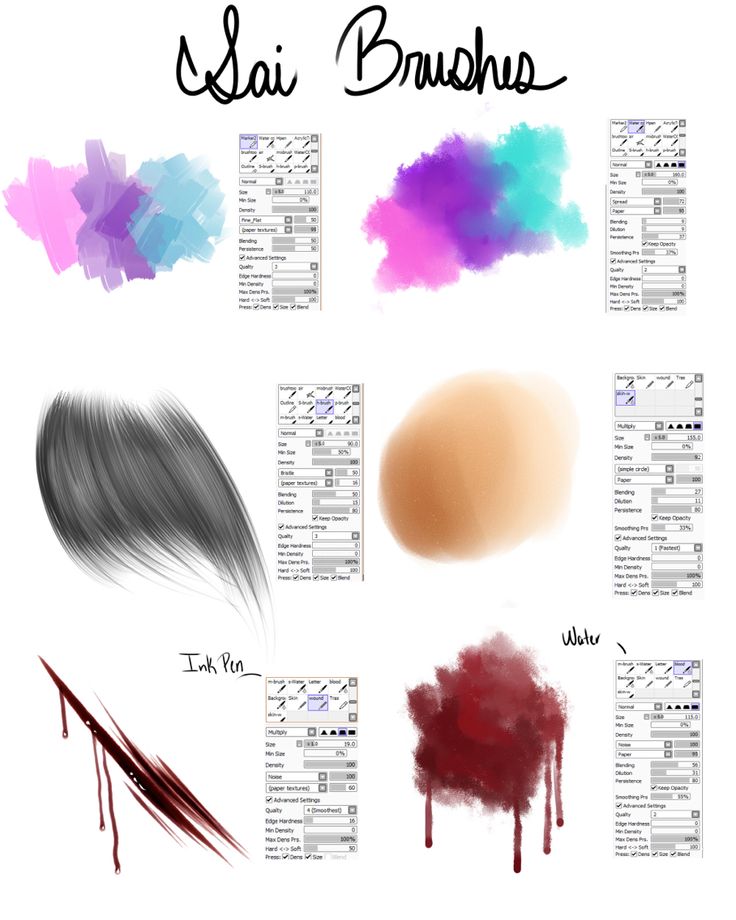 Специально для новичков, пробующих себя на данном поприще, художники профессионалы выкладывают такие уроки.
Специально для новичков, пробующих себя на данном поприще, художники профессионалы выкладывают такие уроки.
Если сравнить разные графические программы, то Paint Tool SAI непременно выделяется среди них. Редактор имеет на вооружении огромное количество удобных и понятных графических инструментов. Начинающие юные художники, могут воспользоваться разными видами кистей, которые помогут применить разнообразные виды нанесения рисунка и самостоятельно с помощью уроков, научиться как рисовать землю, траву, небо и многое другое. Это кисти разной плотности и текстуры, перья, разные виды и цвета мелков, акварельная живопись.
Редактор оснащен большим количеством фильтров и всевозможных специальных эффектов. Изображение рисунка можно масштабировать и изменять, а фигуру героя можно обвести, используя специальные инструменты. Можно рисовать, используя разные слои, смешивать краски и сохранять шаблоны, накладывать слои друг на друга и ретушировать картинку. Можно полностью создать персонаж без использования сторонних редакторов.
Стоит заметить, что редактор работает с редактированием готовых фотографий и графических изображений. С помощью фильтров вы получите из вашего фото картинку в стилистике аниме.
Как рисовать в Paint Tool SAI, можно разобраться самостоятельно, в силу простоты интерфейса графического редактора, но, если вы ранее не занимались таким видом искусства, стоит прибегнуть к просмотру специальных уроков и обучиться быстро и легко, не теряя времени на изучение самому.
Несомненно, положительным моментом в редактора является поддержка всех существующих на сегодняшний день графических гаджетов с поддержкой сенсорных панелей. Набор клавиш, используемый в программе Photoshop абсолютно идентичен набору клавиш Paint Tool SAI, что является плюсом для их пользователей. Особенно это касается профессиональных фотографов. Такое приятное совпадение поможет существенно сэкономить время для обучения работе на редакторе.
Редактор Paint Tool SAI является уникальным на сегодня явлением. Благодаря своей универсальной функциональности мы наверняка увидим еще много аниме и манги, созданном на его основе. Работать на нем могут все люди независимо от возраста и уровня профессиональной подготовки. Если вы не можете разобраться сами или боитесь начать, то просмотрите специальные уроки по графическому редактору Paint Tool SAI. Это существенно облегчит ваши начинания и первые шаги в искусстве рисования.
Благодаря своей универсальной функциональности мы наверняка увидим еще много аниме и манги, созданном на его основе. Работать на нем могут все люди независимо от возраста и уровня профессиональной подготовки. Если вы не можете разобраться сами или боитесь начать, то просмотрите специальные уроки по графическому редактору Paint Tool SAI. Это существенно облегчит ваши начинания и первые шаги в искусстве рисования.
Источник: http://ru.saipainttool.com
Уроки рисования в Колатуре — Школа искусств Дессин, Школа рисования в Колатур, Обучение рисованию в Колатур, Институт рисования в Колатур, Центр рисования в Колатур, Онлайн-уроки рисования в Колатур, Онлайн-школа рисования в Колатур, Онлайн-коучинг по рисованию в Колатур, Онлайн Институт рисования в Колатур, Интернет-центр рисования в Колатур
Школа искусств Dessin — это классы рисования в Колатур Колатур, Ченнаи. Это «один из лучших художественных классов» для общего развития творческих детей и взрослых в области искусства, чтобы развить навыки реализма, воображения и инноваций.
Школа искусств Дессин — это полноценный институт обучения рисованию с более чем 50 филиалами по всему миру. Ченнаи, Тричи, Коимбатур, Караикуди, Мадурай, Бангалор и Никобар4 90 Остров Никобар0900 Никобар4
«Художник Калаивалармани. Г-н Р. Раджендран, , основатель Школы искусств Дессин. Окончил государственный колледж изобразительных искусств со степенью бакалавра и магистра изобразительных искусств по специальности живопись. Он также выставлял свои произведения искусства на нескольких персональных и групповых выставках. Индийская традиционная живопись сосредоточена преимущественно в живописи художника Калайвалармани г-на Р. Раджендрана.
Художник г-жа Судха Раджендран, директор Школы искусств Дессин. Она имеет степень бакалавра изящных искусств, окончив Бхаратиарский университет. Она также выставляла свои картины во многих художественных галереях. Г-жа Судха Раджендран была удостоена награды за титул «ЖЕНЩИНА-ХУДОЖНИК» 2019, художественная галерея Artrenclz в Коимбатур.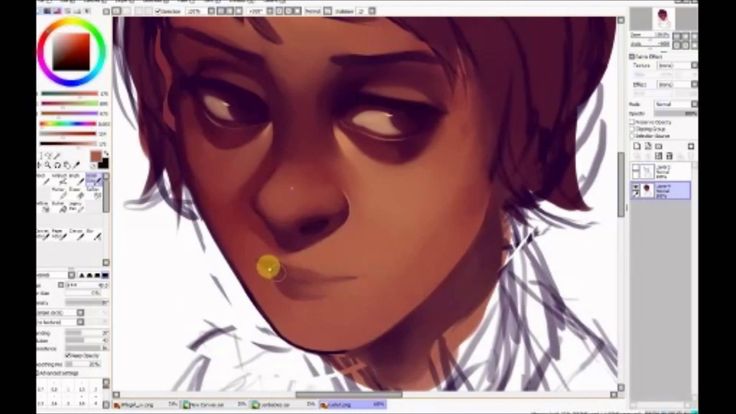 Она выбрала преподавательскую деятельность. Ее главный мотив — развивать подающего надежды художника и формировать артистическую личность.
Она выбрала преподавательскую деятельность. Ее главный мотив — развивать подающего надежды художника и формировать артистическую личность.
О компании Менеджер филиала
Школа искусств «Дессин» предлагает франшизу на курсах изящных искусств по всему миру. Основная цель – взрастить художников и дать крылья их безграничному воображению. Художник Калаивалармани г-н Р. Раджендран был призван развивать художника из каждого уголка вселенной в изобразительном искусстве.
Учащийся проходит постепенное развитие на курсах рисования и живописи, начиная с масляной пастели, включая курс окраски и Базовый курс для детей, Средний курс для детей и Продвинутые курсы – базовый рисунок, базовое раскрашивание, рисование пером, растушевка карандашом, цвет плаката, акрил на холсте, рисование палеткой на ноже, рисование углем, портрет, акварель, Масляная живопись, абстрактное искусство, современное искусство и так далее…. Школа искусств Дессин проводит выпускной экзамен по изобразительному искусству и получает сертификат об окончании курса рисования и живописи.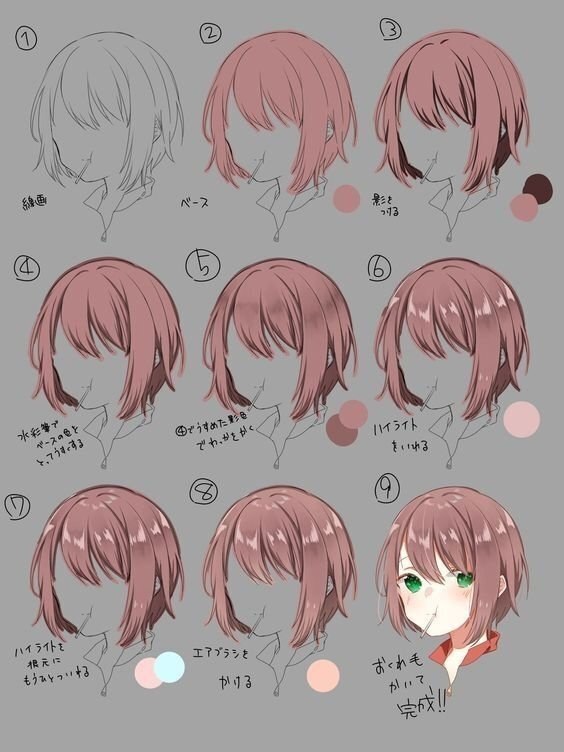
Академия Дессин институт изобразительных искусств также предлагал курсы для взрослых – специальное и регулярное обучение рисунку и живописи, Диплом изобразительного искусства | Шестимесячный сертификационный курс | Трехмесячный сертификационный курс | Бакалавр изящных искусств | Магистр изящных искусств , а также проводить специальные занятия по рисованию, учебные классы для художественных конкурсов, подготовку к экзаменам по искусству, подготовку к вступительным экзаменам по искусству в любые колледжи изящных искусств.
Рисунок Fine Art Tust проводит национальный художественный онлайн-конкурс и конкурс рисунков на разные темы. Художественная выставка, летний класс, ослабленная, проводилась нашими школами рисования каждый год во всех филиалах в
8
Бангалор и Бангалор и остров НикобарЧасто задаваемые вопросы
1.
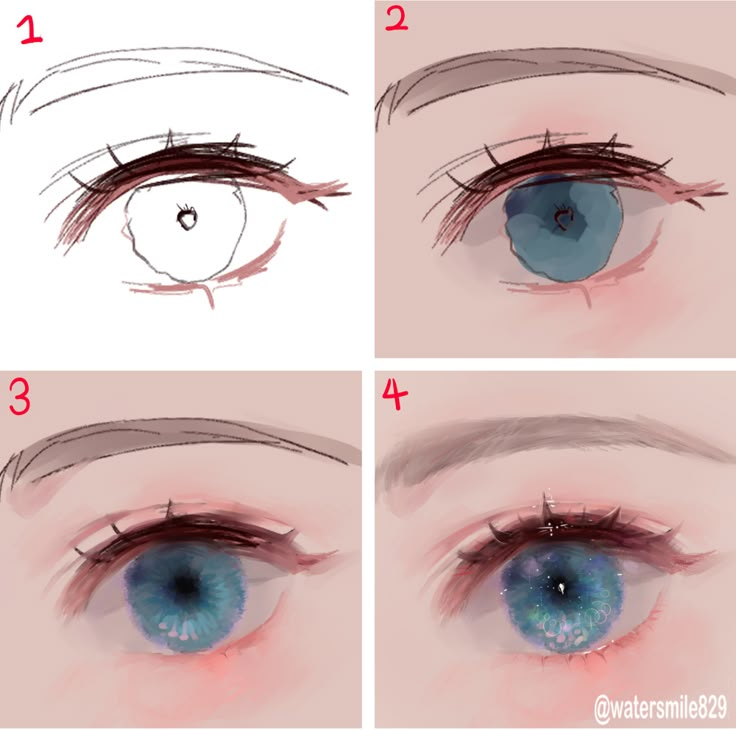 Есть ли в Колатуре курсы рисования, которые предлагают уроки только рисования?
Есть ли в Колатуре курсы рисования, которые предлагают уроки только рисования?Да, есть. Уроки рисования предназначены для студентов, которые ищут как базовый, так и продвинутый уровень рисования.
2. Какова продолжительность урока рисования?
Занятия обычно длятся 1-2 часа. Занятия для учащихся продвинутого уровня могут длиться дольше.
3. Для какой возрастной группы подходят уроки рисования в Колатур?
Они обслуживают учащихся всех возрастных групп, начиная с шестилетнего возраста.
4. Проводятся ли в этих классах регулярные экзамены?
Для присоединившихся будет ежегодный теоретический и практический экзамен. Пожалуйста, уточните у класса программу экзамена и даты.
5. Сколько стоят уроки рисования в Колатур?
Минимальная ежемесячная плата начинается от рупий. 1000. Более авторитетные могут взимать более высокую плату.
Чернила и раскрашивание (часть 1)
Чернила и раскрашивание (часть 1) — SAI Paint Tool- Дом
- Уроки
- Инкин и Раскраски (часть 1)
ЭСКИЗ
Способы рисования эскиза полностью зависят от ваших предпочтений. Для этой картины моего
OC Adella, я использовал обычный механический карандаш на бумаге для альбома и отсканировал ее.
Для этой картины моего
OC Adella, я использовал обычный механический карандаш на бумаге для альбома и отсканировал ее.
Наклейте свой эскиз на чистый холст.
Прежде чем рисовать набросок, мне нравится осветлять цвет наброска, чтобы его было лучше видно. штриховой рисунок, когда я рисую.
Чтобы осветлить цвет, начните с создания нового слоя. Вы можете отслеживать свои слои на левой части экрана.
Вы можете переименовывать свои слои, как хотите, я просто предпочитаю не делать этого, потому что я ленив.
Залейте этот новый слой светлым цветом, например, таким ГОЛУБОЙ .
Установите режим наложения на «Экран», используя раскрывающееся меню справа.
Теперь ваш набросок станет намного светлее, и с ним будет намного легче работать при рисовании!
Если вы решили сделать эскиз прямо на холсте, вам не нужно следовать вышеизложенному.
шаги. Вместо этого просто сделайте набросок с помощью инструмента «Перо» со светлым цветом, примерно так СВЕТ
СИНИЙ .
КРАСКА
Для начала создайте новый слой для линейного изображения. Но сначала давайте поговорим об инструменте «Перо».
Для рисования используйте инструмент «Перо». Этот инструмент дает вам четкие, четкие, плавные линии.
Что мне нравится в SAI, так это то, что есть масса возможностей для настройки инструмента «Перо». Если вы хотите более мягкие линии, вы можете изменить форму края. Вы можете изменить плотность, твердость и отрегулируйте чувствительность к давлению (если вы используете планшет, как я). Просто чтобы дать вам немного идеи…
Теперь ваш набросок станет намного светлее, и с ним будет намного легче работать при рисовании!
В конце концов. Это действительно ваши предпочтения. Вы должны основывать эти предпочтения на том, что легче для вы, но всегда интересно поэкспериментировать с новыми вариантами.
Экспериментируйте, играйте с настройками и найдите то, что лучше для вас!
Что касается меня, я использую инструмент «Перо» с настройками, показанными слева.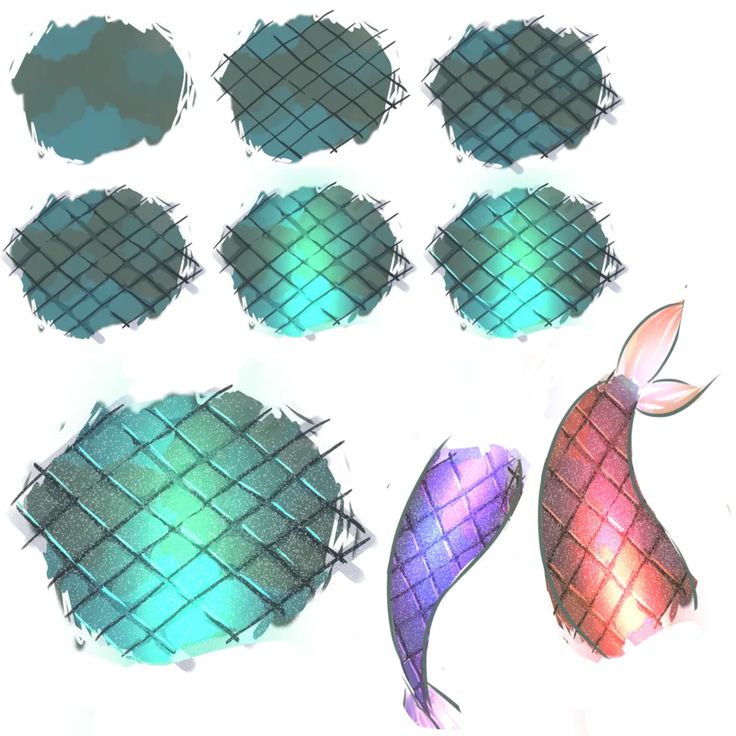
Чтобы сделать линии более четкими, УВЕЛИЧЬТЕ МАСШТАБ. Обязательно соедините свои линии и сделайте их толще там, где были бы тени. Используйте более тонкие линии для очень мелких деталей, таких как небольшие пряди волос.
Если вам когда-нибудь понадобится увидеть свой штриховой рисунок таким, какой он есть, щелкните значок глаза слева от эскиза. позже. Это скроет слой, пока вы не щелкнете по тому же месту, где был этот значок глаза.
Обратите внимание на детали, потому что детали действительно улучшают качество рисунка. Если только, из конечно, вы собираетесь для простого стиля.
Признаюсь, я ужасно рисую прямые линии. Вот ярлык, который может оказаться полезным.
1. Сначала с помощью инструмента «Перо» щелкните начальную точку.
2. Удерживайте клавишу Shift на клавиатуре.
3. Щелкните там, где вы хотите, чтобы линия заканчивалась.
Этот трюк работает и в других программах, таких как Photoshop.
НЕ используйте сверхпрямые линии при общении с людьми, если только это не сделано намеренно.